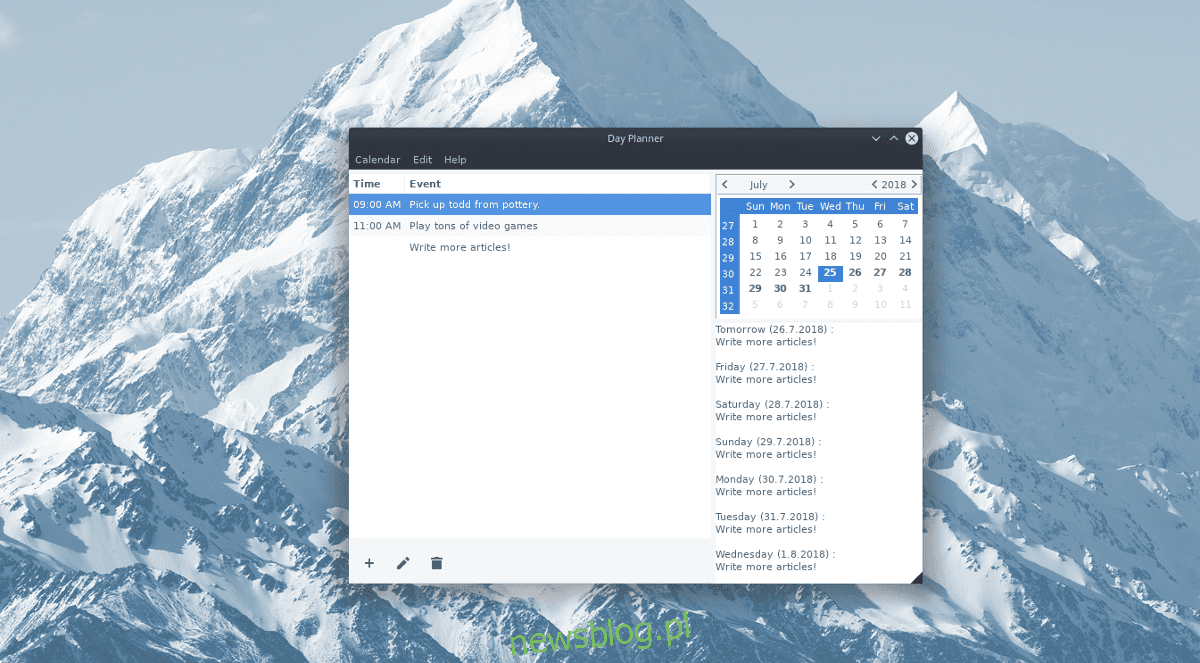
Day Planner là một công cụ quản lý hành trình đơn giản dành cho Linux. Nó là mã nguồn mở và là một trong những ứng dụng lập lịch trình phổ biến nhất trên Linux.
Phần mềm này, mặc dù đơn giản, nhưng có một số tính năng thực sự hấp dẫn. Đặc biệt, các tính năng như xuất/nhập hành trình và hỗ trợ plugin được lưu ý. Nếu bạn đang tìm kiếm một cách dễ dàng để quản lý thời gian của mình từ máy tính để bàn Linux, thì ứng dụng này rất đáng để thử!
CẢNH BÁO SPOILER: Cuộn xuống và xem video hướng dẫn ở cuối bài viết này.
Lưu ý: Bạn cần có Ubuntu, Debian, Arch Linux, Fedora, OpenSUSE hoặc khả năng chạy các tệp thực thi để sử dụng phần mềm này.
Ubuntu
Cài đặt Day Planner trên Ubuntu có nghĩa là tải xuống gói vì Ubuntu rất tiếc không có ứng dụng này trong các nguồn phần mềm của nó. Để bắt đầu tải xuống, hãy mở một thiết bị đầu cuối và sử dụng lệnh wget để tải xuống gói mới nhất.
wget https://github.com/downloads/zerodogg/dayplanner/dayplanner_0.11-1_all.deb
Khi gói được cài đặt trên PC Ubuntu của bạn, bạn có thể bắt đầu cài đặt. Sử dụng lệnh dpkg, cài đặt Day Planner.
sudo dpkg -i dayplanner_0.11-1_all.deb
Trong quá trình cài đặt Day Planner, một số phụ thuộc có thể không được cài đặt chính xác. Những điều này đôi khi xảy ra, nhưng may mắn thay, chúng có thể được khắc phục. Trong thiết bị đầu cuối, hãy chạy apt install -f để buộc Ubuntu khắc phục sự cố.
sudo apt install -f
Để khởi chạy Công cụ lập kế hoạch ngày, hãy mở dấu gạch ngang Ubuntu và tìm kiếm “Công cụ lập kế hoạch ngày”. Bạn cũng có thể kiểm tra phần “Office” trong menu ứng dụng.
Debian
Công cụ lập kế hoạch trong ngày có hỗ trợ hạng nhất dành cho Debian vì có nút tải xuống “Debian” trên trang web. Để tải xuống gói, hãy mở một cửa sổ đầu cuối trên PC Debian của bạn và sử dụng trình tải xuống wget để tải xuống.
wget https://github.com/downloads/zerodogg/dayplanner/dayplanner_0.11-1_all.deb
Công cụ wget rất nhanh nên không mất nhiều thời gian để tải xuống. Sau khi quá trình tải xuống hoàn tất, hãy sử dụng lệnh dpkg để cài đặt gói trên Debian.
sudo dpkg -i dayplanner_0.11-1_all.deb
Việc cài đặt các gói Debian từ dòng lệnh đôi khi làm hỏng các phần phụ thuộc. May mắn thay, vấn đề này rất dễ giải quyết. Hãy thử lệnh sau trong thiết bị đầu cuối để khắc phục sự cố.
sudo apt-get install -f
Vòm Linux
Arch Linux không chính thức hỗ trợ Day Planner. Thay vào đó, những người hâm mộ Arch đang tìm kiếm ứng dụng Day Planner cần tải xuống ứng dụng này qua AUR.
Tải xuống Day Planner qua kho lưu trữ người dùng Arch Linux bắt đầu bằng cách đồng bộ hóa phiên bản git mới nhất với Pacman trên hệ thống của bạn.
sudo pacman -S git
Khi git đang chạy, bạn có thể đồng bộ hóa ảnh chụp nhanh mới nhất của Day Planner qua AUR một cách an toàn. Sử dụng lệnh git để sao chép mã.
git clone https://aur.archlinux.org/dayplanner.git
Sử dụng lệnh CD và di chuyển thiết bị đầu cuối đến thư mục mã mới.
cd dayplanner
Cuối cùng, sử dụng lệnh makepkg để tạo gói Arch mới. Xin lưu ý rằng khi phát triển phần mềm này, các phần phụ thuộc đôi khi không được cài đặt. Điều này xảy ra khi các gói AUR dựa trên các thư viện được tìm thấy bên ngoài kho lưu trữ Arch Linux chính thức. Xem danh sách phụ thuộc ở đây trong trường hợp bạn gặp phải lỗi này.
Bắt đầu quá trình xây dựng với:
makepkg -si
mũ phớt
Fedora Linux là duy nhất có hỗ trợ Day Planner. Thay vì tạo một gói để cài đặt hoặc tải xuống bất cứ thứ gì. Người hâm mộ Fedora có thể cài đặt phần mềm Day Planner bằng một lệnh duy nhất.
sudo dnf install dayplanner -y
Bạn muốn gỡ cài đặt Day Planner trong Fedora? Loại bỏ nó dễ dàng như cài đặt nó:
sudo dnf remove dayplanner -y
mởSUSE
Thật không may, không có tệp RPM để cài đặt Day Planner trong OpenSUSE. Ngay cả các tệp Fedora RPM cũng không hoạt động. Thay vào đó, người dùng OpenSUSE muốn cài đặt ứng dụng được khuyến khích làm theo hướng dẫn chung để ứng dụng hoạt động.
Linux chung

Chạy Day Planner trên các bản phân phối Linux không quen thuộc dễ dàng một cách đáng ngạc nhiên vì nó cung cấp một tệp nhị phân dễ cài đặt thay vì yêu cầu người dùng xây dựng mọi thứ từ nguồn. Để tải xuống tệp nhị phân, hãy mở một thiết bị đầu cuối và sử dụng ứng dụng trình tải xuống wget.
wget https://github.com/downloads/zerodogg/dayplanner/dayplanner-0.11.run
Khi wget hoàn tất tải xuống tệp nhị phân, hãy sử dụng lệnh chmod và cập nhật các quyền của nó để nó có thể chạy như một chương trình.
sudo chmod +x dayplanner-0.11.run
Bây giờ các quyền đã được thiết lập để tệp nhị phân có thể thực thi được, hãy bắt đầu quá trình cài đặt.
./dayplanner-0.11.run
Quá trình cài đặt sẽ giải nén trong thiết bị đầu cuối và mở công cụ cài đặt đồ họa. Đọc thông báo và nhấp vào “OK” để tiếp tục và hoàn tất quá trình cài đặt.
Gỡ cài đặt Công cụ lập kế hoạch ngày
Việc xóa ứng dụng Day Planner, nếu bạn đã cài đặt chung, sẽ khác một chút so với cài đặt trình quản lý gói thông thường. Bạn cần chạy shell script để loại bỏ nó. Tập lệnh shell này xóa tất cả dấu vết của ứng dụng khỏi hệ thống.
Mở một thiết bị đầu cuối và chạy lệnh sau để gỡ cài đặt hoàn toàn Day Planner khỏi PC Linux của bạn.
sh /home/username/.local/share/dayplanner/uninstall.sh
